Réglage du fuseau horaire correct et résolution des problèmes d’heure d’été sur votre iPhone
Des réglages précis de l’heure sur votre iPhone sont essentiels pour une communication fluide, le maintien de la ponctualité et le bon fonctionnement de diverses applications. Bien que la plupart des iPhones s’adaptent automatiquement aux fuseaux horaires corrects, il existe des occasions où des ajustements manuels sont nécessaires, en particulier lors des transitions vers l’heure d’été (DST) ou lorsque les services de localisation sont désactivés.
L’importance de régler correctement le fuseau horaire sur l’iPhone
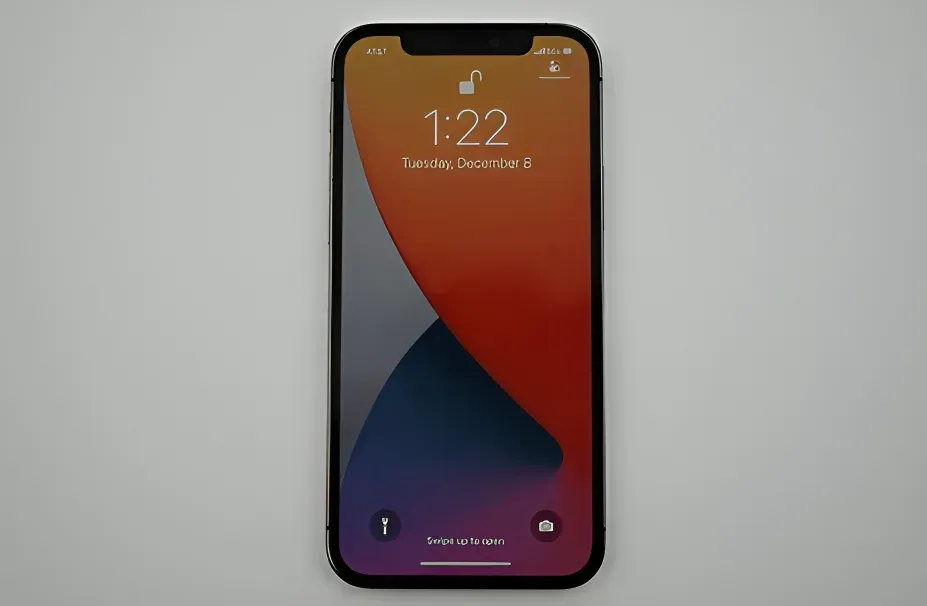
Crédit photo : Shutterstock
Définir le bon fuseau horaire sur votre iPhone est important pour plusieurs raisons :
- Garantit que les événements et les alarmes de votre calendrier sont chronométrés avec précision.
- Fournit des informations précises dans les applications sensibles au temps telles que la météo et le GPS.
- Aide à maintenir la synchronisation avec les contacts personnels et professionnels dans différents fuseaux horaires.
- Réduit la confusion lors des déplacements ou de l’adaptation au changement d’heure.
La compréhension de ces avantages vous encourage à prendre des mesures pour garantir que votre iPhone affiche systématiquement l’heure correcte.
Mise à jour automatique des fuseaux horaires sur votre iPhone
La plupart des iPhones sont préconfigurés pour s’adapter automatiquement aux différents fuseaux horaires, ce qui est avantageux pour les utilisateurs qui voyagent fréquemment ou qui résident dans des zones qui respectent l’heure d’été. Pour vérifier que cette fonctionnalité est activée, suivez ces étapes simples :
Comment activer les réglages automatiques du fuseau horaire
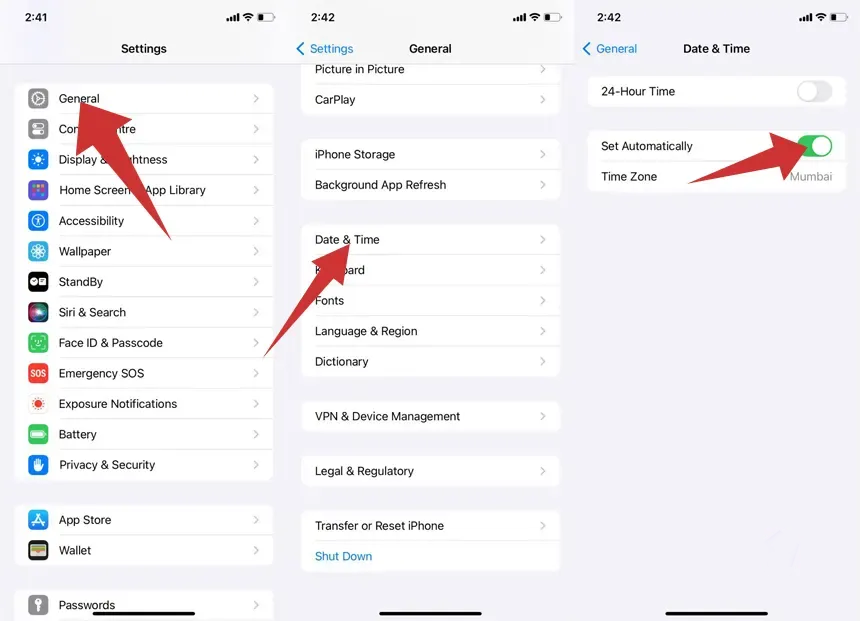
- Ouvrez l’application Paramètres :
- Recherchez et appuyez sur l’ icône Paramètres sur votre écran d’accueil.
- Accédez aux paramètres de date et d’heure :
- Sélectionnez Général , puis appuyez sur Date et heure .
- Activer « Définir automatiquement » :
- Dans les paramètres Date et heure, basculez l’ option Définir automatiquement sur la position Activé si elle est actuellement désactivée.
En activant ce paramètre, votre iPhone ajustera l’heure en fonction de votre situation géographique.
Dépannage des problèmes d’affichage de l’heure
Si vous constatez que le fuseau horaire ne s’affiche pas correctement, cela peut être dû à un manque d’autorisation de localisation pour votre iPhone. Voici comment accorder ces autorisations :
Activation de l’accès à la localisation pour les paramètres de fuseau horaire
- Accéder aux paramètres de confidentialité et de sécurité :
- Dans le menu Paramètres , sélectionnez Confidentialité et sécurité .
- Activer les services de localisation :
- Appuyez sur Services de localisation et activez-les s’ils sont désactivés.
- Activer le réglage du fuseau horaire :
- Faites défiler jusqu’à Services système dans Services de localisation.
- Assurez-vous que le réglage du fuseau horaire est activé.
Après avoir activé ces paramètres, revisitez la section Date et heure pour vérifier si le fuseau horaire et la ville corrects sont affichés.
Réglage manuel de l’heure sur votre iPhone
Pour les moments où vous préférez des réglages manuels, que ce soit pour des raisons de confidentialité ou de besoins spécifiques, suivez le guide ci-dessous pour régler l’heure de votre iPhone manuellement.
Étapes pour le réglage manuel de l’heure
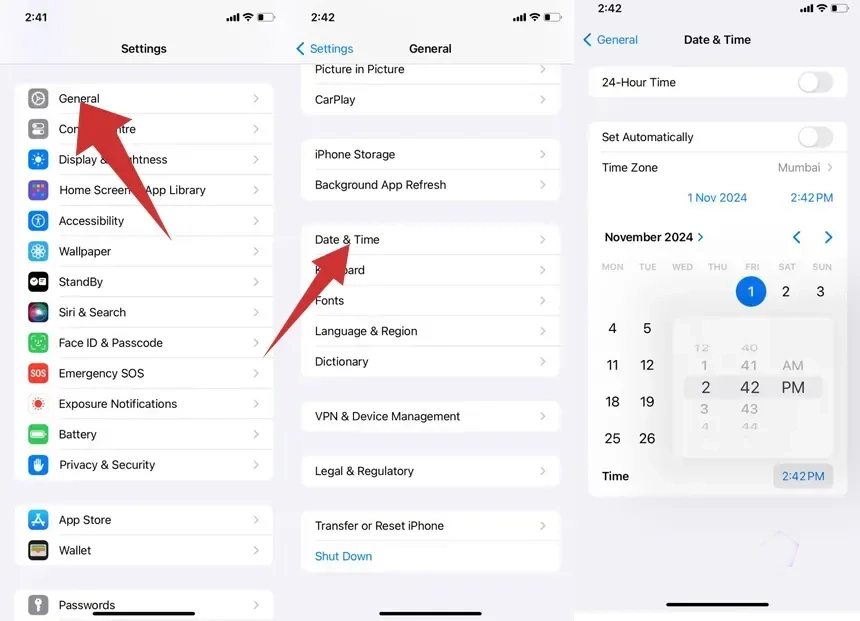
- Paramètres de date et d’heure d’accès :
- Accédez à Paramètres et accédez à Général > Date et heure .
- Désactiver « Définir automatiquement » :
- Désactivez l’ option Définir automatiquement pour autoriser la saisie manuelle.
- Régler l’heure et le fuseau horaire :
- Avec l’option Définir automatiquement désactivée, sélectionnez l’heure actuelle pour la régler manuellement selon vos besoins.
Problèmes courants liés aux paramètres manuels
Si l’ option Définir automatiquement est grisée, plusieurs facteurs peuvent être à l’origine de ce problème :
- Paramètres de temps d’écran actif :
- Les restrictions de temps d’écran peuvent limiter les modifications apportées aux paramètres de période.
- Pour désactiver, accédez à Paramètres > Temps d’écran > Désactiver le temps d’écran .
- Logiciel obsolète :
- Une version iOS obsolète peut restreindre certaines fonctionnalités.
- Pour rechercher les mises à jour, accédez à Paramètres > Général > Mise à jour du logiciel .
- Restrictions régionales ou liées à l’opérateur :
- Certains fournisseurs de réseau ou régions peuvent imposer des restrictions sur les modifications des paramètres horaires.
Si les problèmes persistent, sachez que les profils d’entreprise peuvent restreindre vos ajustements.
Dépannage de l’heure d’été sur iPhone
Bien que les iPhones gèrent généralement les changements d’heure d’été automatiquement, certains problèmes peuvent survenir. Si votre appareil ne se met pas à jour correctement après un changement d’heure d’été, essayez les étapes suivantes :
Vérifiez si les paramètres automatiques sont actifs
- Ouvrez Paramètres > Général > Date et heure .
- Confirmez que l’option Définir automatiquement est activée.
Redémarrez votre iPhone
Un simple redémarrage résout souvent des problèmes mineurs :
- Maintenez le bouton d’alimentation enfoncé et faites glisser votre doigt pour éteindre l’appareil. Ensuite, rallumez-le.
Assurez-vous que votre version iOS est à jour
Apple publie régulièrement des mises à jour iOS pour résoudre les problèmes d’heure d’été et d’autres problèmes de localisation. Vérifiez votre version en accédant à Réglages > Général > Mise à jour logicielle .
Services de localisation et paramètres de confidentialité
Pour maintenir la précision des fuseaux horaires et des changements d’heure d’été, assurez-vous que les services de localisation sont actifs comme indiqué dans les sections précédentes.
Ajuster les fuseaux horaires pendant un voyage
Pour les utilisateurs qui voyagent, il est essentiel de conserver le fuseau horaire correct. Si vous souhaitez que votre iPhone se mette à jour en fonction de votre position actuelle, assurez-vous que l’option Définir automatiquement est activée. Si vous souhaitez conserver votre téléphone dans un fuseau horaire standard (par exemple, l’heure de votre domicile), désactivez ce paramètre avant de voyager.
Utilisation de l’horloge mondiale pour la gestion des fuseaux horaires
La fonction Horloge mondiale est utile pour ceux qui sont en contact avec plusieurs fuseaux horaires :
- Ouvrez l’ application Horloge .
- Sélectionnez Horloge mondiale et cliquez sur l’ icône + .
- Tapez la ville ou le fuseau horaire souhaité pour l’ajouter.
Stratégies supplémentaires pour la gestion du temps sur iPhone
Au-delà du réglage des paramètres du fuseau horaire, plusieurs conseils peuvent vous aider à garantir que votre iPhone affiche l’heure correcte selon vos préférences.
Utilisation des paramètres du calendrier pour une gestion efficace du fuseau horaire
L’application Calendrier peut également être ajustée pour afficher les événements dans différents fuseaux horaires :
- Accédez à Paramètres > Calendrier .
- Activer le remplacement du fuseau horaire .
- Sélectionnez votre fuseau horaire préféré pour que tous les événements s’affichent en conséquence.
Réinitialisation de tous les paramètres si les problèmes persistent
Si les problèmes liés au temps persistent, il peut être nécessaire de réinitialiser tous les paramètres. Cette action n’efface pas les données mais rétablit tous les paramètres à leurs valeurs par défaut :
- Accédez à Réglages > Général > Transférer ou réinitialiser l’iPhone .
- Choisissez Réinitialiser > Réinitialiser tous les paramètres .
Conclusion
Il est essentiel de régler l’heure et le fuseau horaire de votre iPhone avec précision, en particulier pour les utilisateurs qui voyagent souvent ou qui résident dans des régions où l’heure d’été est en vigueur. Que vous préfériez les mises à jour automatiques ou les réglages manuels, votre iPhone offre des options flexibles pour répondre à vos besoins. En suivant les procédures décrites, vous pouvez vous assurer que votre appareil affiche l’heure correcte, ce qui facilite la gestion efficace de votre emploi du temps.
Contenu et visuels fournis par Pcmobitech.com